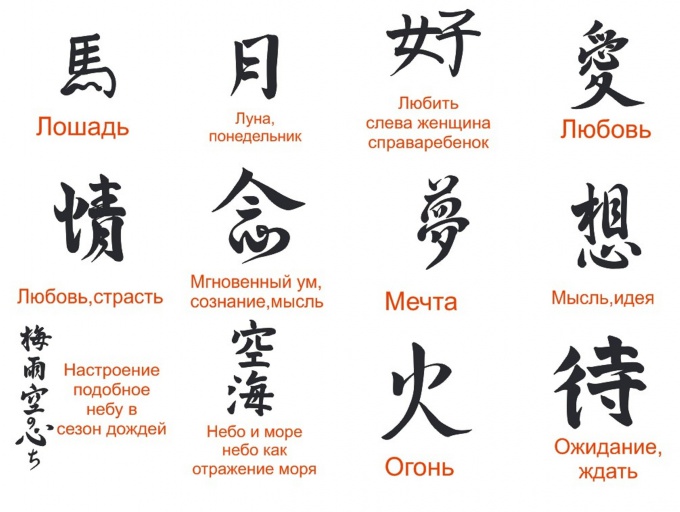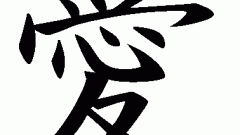Вам понадобится
- - компьютер с выходом в интернет;
- - браузер;
- - установочный диск операционной системы.
Инструкция
1
Проверьте, поддерживает ли ваша система отображение иероглифов. Ниже приведены тексты на различных восточных письменных языках. Если вместо иероглифов вы видите квадратики, вопросительные знаки или другие символы, не имеющие смысла, значит у вас нет поддержки данного языка. Текст в традиционном варианте китайского письменного языка:人人生來自由,
在尊嚴和權利上一律平等。Текст на японском языке:
すべての人間は、生まれながらにして自由であり、
かつ、尊厳と権利と について平等である。
在尊嚴和權利上一律平等。Текст на японском языке:
すべての人間は、生まれながらにして自由であり、
かつ、尊厳と権利と について平等である。
2
Вставьте установочный диск с операционной системой в привод. Зайдите в «Панель управления», далее «Язык и региональные стандарты», там выберите вкладку «Языки» и поставьте галочку напротив команды «Установить поддержку языков с письмом иероглифами». Далее два раза нажмите кнопку «Ок», установите необходимые файлы. Проверьте еще раз, появилась ли в системе поддержка иероглифов. Если все еще нет, перезагрузите компьютер.
3
Откройте терминал, чтобы установить поддержку иероглифов в операционной системе Linux. Чтобы включить поддержку восточноазиатских языков, установите пакеты со шрифтами. Для установки традиционного китайского шрифта наберите команду установки пакета ttf-arphic-bkai00mp, для установки упрощенного китайского шрифта – ttf-arphic-gbsn00lp, для корейского шрифта – ttf-baekmuk, для японского шрифта – ttf-kochi-mincho. Команду установки пакета поддержки языка вводите аналогично примеру: #apt-get install ttf-baekmuk. Перезагрузите компьютер.
4
Скачайте программу для эмуляции установочного диска ОС Windows, если его у вас нету для установки поддержки иероглифов – http://letitbit.net/download/4240.4f00f8c05454aaa8099db6ca66/uiso9_pe.ex.... Запустите инсталляционный файл и установите программу на компьютер. При запуске она создаст на компьютере виртуальный привод. Также скачайте здесь http://letitbit.net/download/bd4fdb38dc/CJK_for_WinXP.zip.html образ диска с операционной системой. Он вам понадобится, чтобы установить поддержку иероглифов. На ярлыке нового диска в окне программы нажмите правую кнопку мыши, выберите команду монтировать, выберите скачанный образ и нажмите «ОК». Далее полностью повторите второй шаг.
Видео по теме